So löschen Sie Discord
Veröffentlicht: 2021-10-23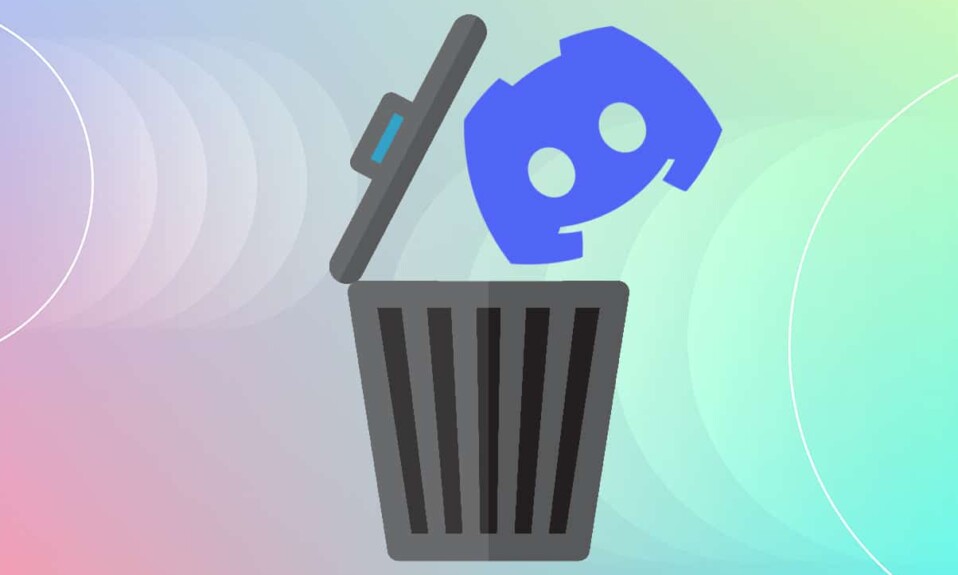
Seit seiner Einführung im Jahr 2015 wird Discord aufgrund seiner einfachen und benutzerfreundlichen Oberfläche regelmäßig von Spielern für Kommunikationszwecke verwendet. Das liebenswerteste Feature ist, dass es seinen Benutzern ermöglicht, über Sprache, Video oder Text überall auf der Welt zu chatten. Sie können die Desktop-App von Discord auf Windows und Mac sowie die mobile App auf iOS- und Android-Telefonen verwenden. Außerdem können Sie sich über Ihren Webbrowser bei Discord anmelden. Discord-Anwendungen können mit verschiedenen Mainstream-Diensten verbunden werden, darunter Twitch und Spotify, damit Ihre Freunde sehen können, was Sie vorhaben. Wenn Sie sich dennoch entscheiden, Discord zu deinstallieren, können wir Ihnen mit diesem Tutorial helfen, wie Sie das Discord-Konto und die Discord-App von Ihrem Windows-PC löschen.
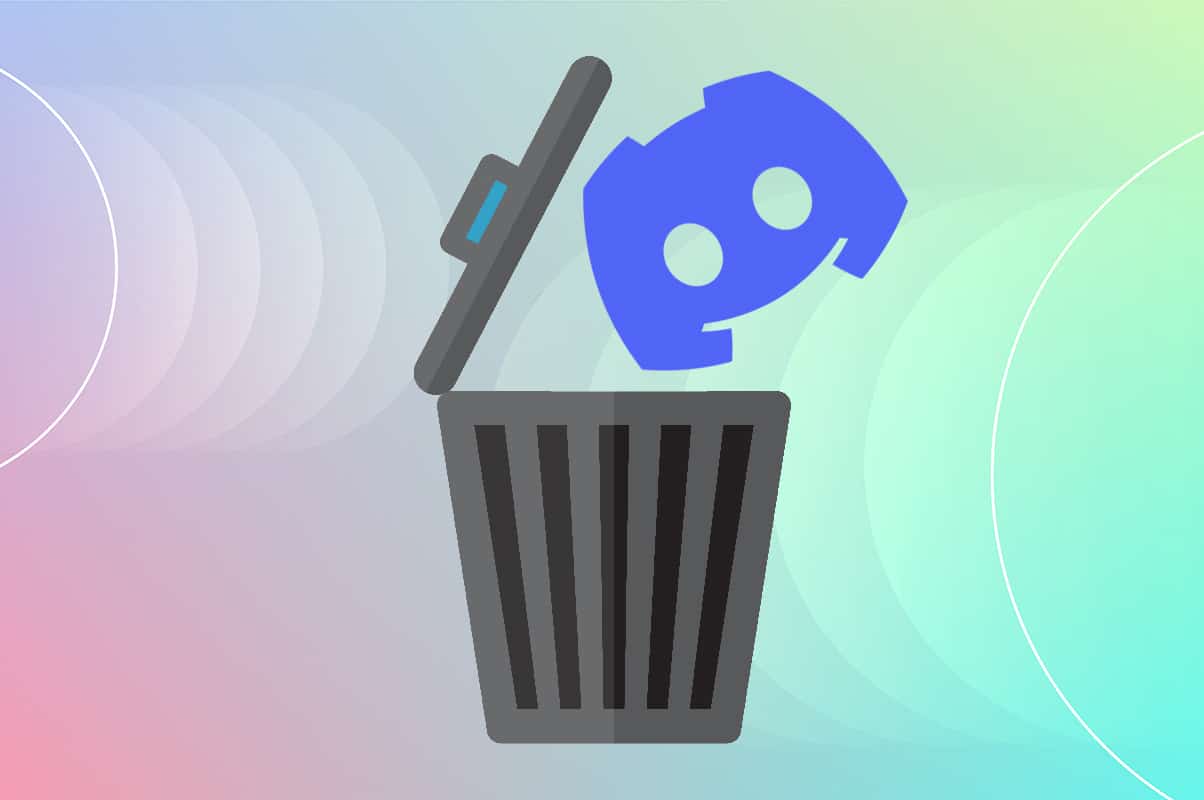
Inhalt
- So löschen Sie Discord
- So löschen Sie ein Discord-Konto
- Deinstallieren Sie häufige Discord-Probleme
- Methode 1: Über die Systemsteuerung
- Methode 2: Über die Windows-Einstellungen
- Methode 3: Verwenden von Tools von Drittanbietern
- Methode 4: Verwenden der Problembehandlung für die Programminstallation und -deinstallation
- So löschen Sie Discord-Cache-Dateien
So löschen Sie Discord
Vor der Deinstallation von Discord wird empfohlen, dass Sie Ihr Discord-Konto löschen.
So löschen Sie ein Discord-Konto
Um Ihr Discord-Konto zu löschen, müssen Sie entweder das Eigentum an Servern, die Ihnen gehören, übertragen oder die Server vollständig löschen.
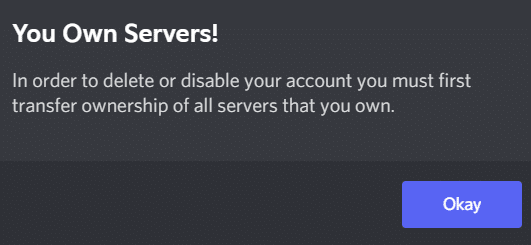
Danach können Sie mit der Kontolöschung fortfahren.
1. Starten Sie die Discord- Desktop-App.
2. Klicken Sie auf das Symbol Einstellungen .
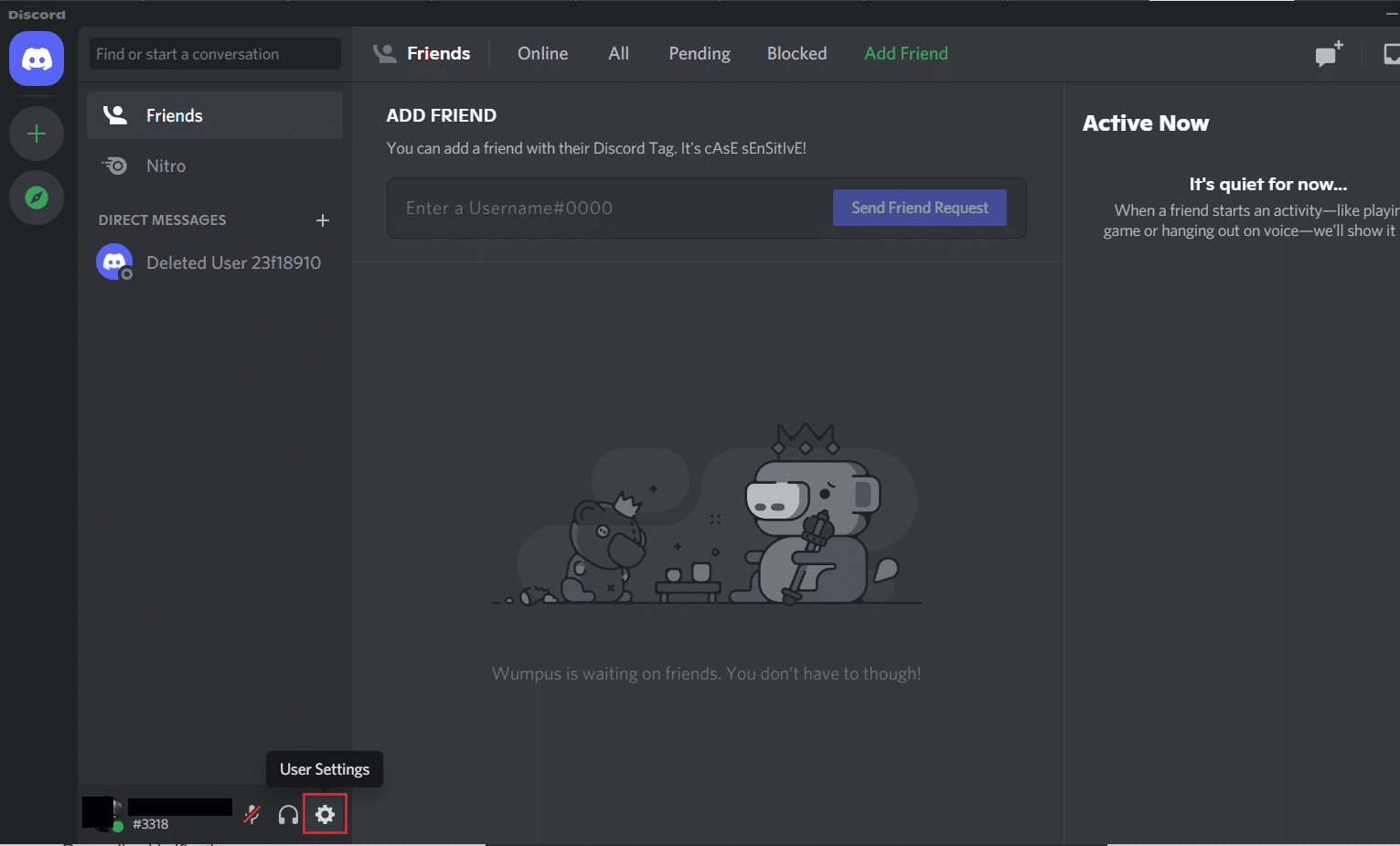
3. Scrollen Sie unter Mein Konto nach unten zum Abschnitt KONTOENTFERNUNG
4. Hier können Sie entweder Konto deaktivieren oder Konto löschen . Klicken Sie auf Letzteres, um es wie gezeigt zu löschen.
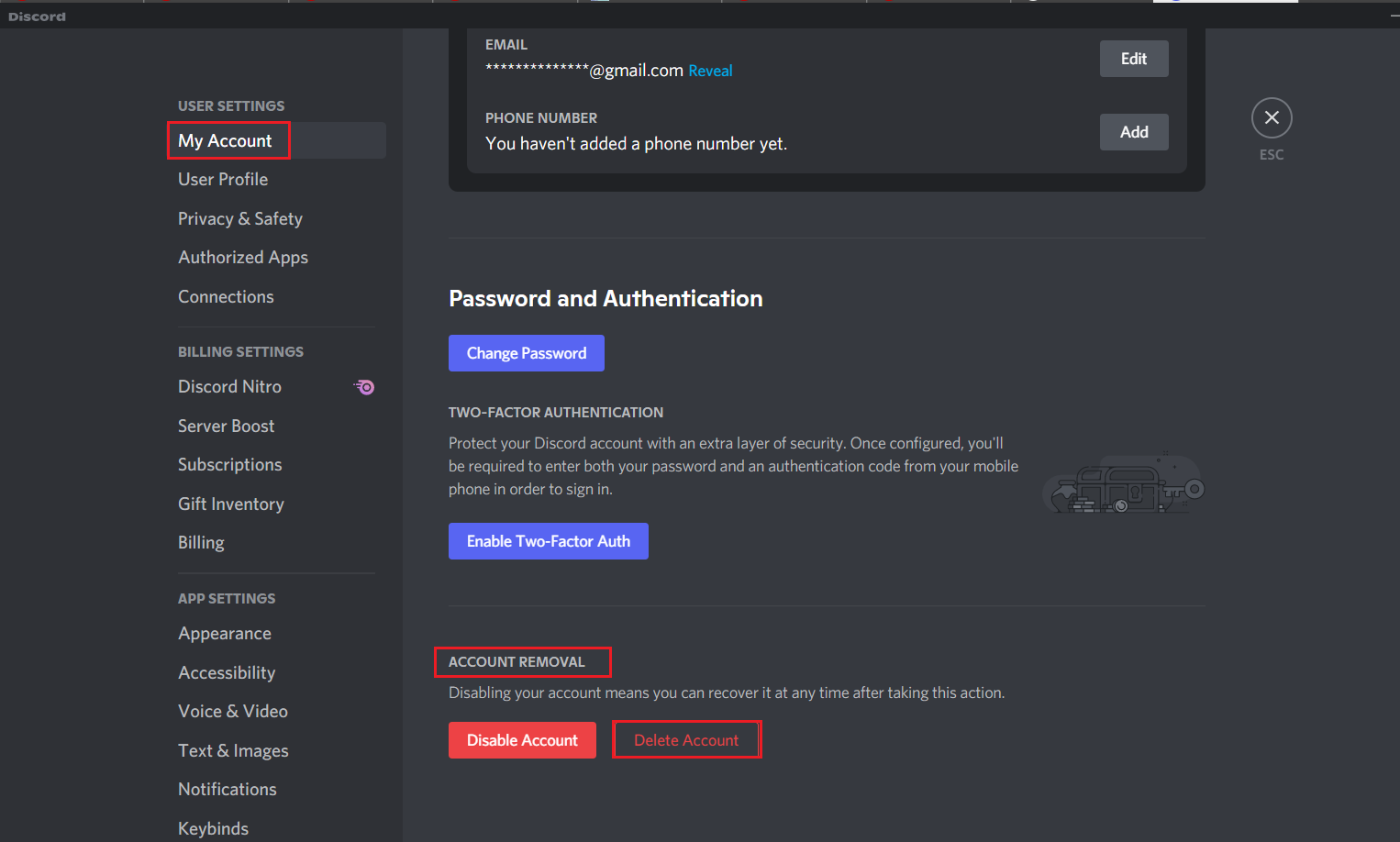
5. Geben Sie Ihr Kontopasswort und den sechsstelligen 2FA-Code zur Bestätigung ein. Klicken Sie dann auf die Schaltfläche Konto löschen, wie hervorgehoben dargestellt.
Hinweis: Wenn Sie die 2-Faktor-Authentifizierung (2FA) nicht verwenden, werden Sie nicht aufgefordert, sie einzugeben.
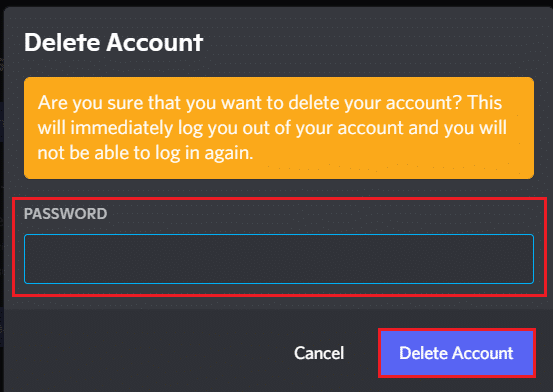
Deinstallieren Sie häufige Discord-Probleme
Einige der häufigsten Probleme bei der Deinstallation von Discord sind unten aufgeführt:
- Discord startet automatisch , obwohl die App und alle ihre Dokumente, Ordner und Registrierungsschlüssel gelöscht wurden.
- Es kann im Windows-Deinstallationsprogramm nicht erkannt werden .
- Es kann nicht in den Papierkorb verschoben werden.
Lesen Sie auch: Wie man auf Discord live geht
Um diese Probleme zu vermeiden, folgen Sie den unten aufgeführten Methoden, um Discord dauerhaft zu deinstallieren.
Methode 1: Über die Systemsteuerung
Sie können Discord wie folgt aus der Systemsteuerung löschen:
1. Klicken Sie auf die Windows-Suchleiste und geben Sie Systemsteuerung ein . Klicken Sie auf Öffnen , um es zu starten.

2. Stellen Sie Ansicht nach > Kategorie ein und klicken Sie dann auf die Option Programm deinstallieren.

3. Finde Discord und wähle es aus. Klicken Sie im oberen Menü auf die Schaltfläche Deinstallieren , wie hervorgehoben.
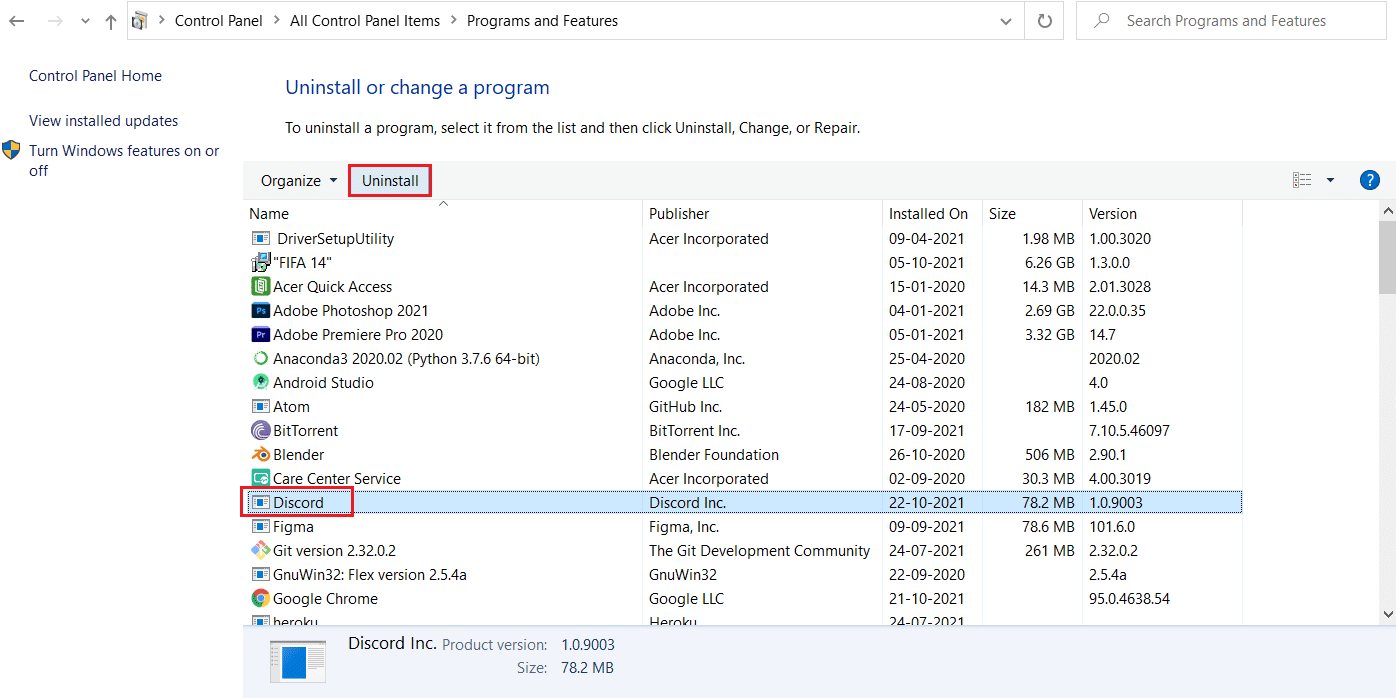
Methode 2: Über die Windows-Einstellungen
Alternativ können Sie Discord auch wie folgt über die Windows-Einstellungen deinstallieren:
1. Drücken Sie gleichzeitig die Tasten Windows + I , um die Windows -Einstellungen zu öffnen.
2. Klicken Sie hier wie gezeigt auf die Option Apps .
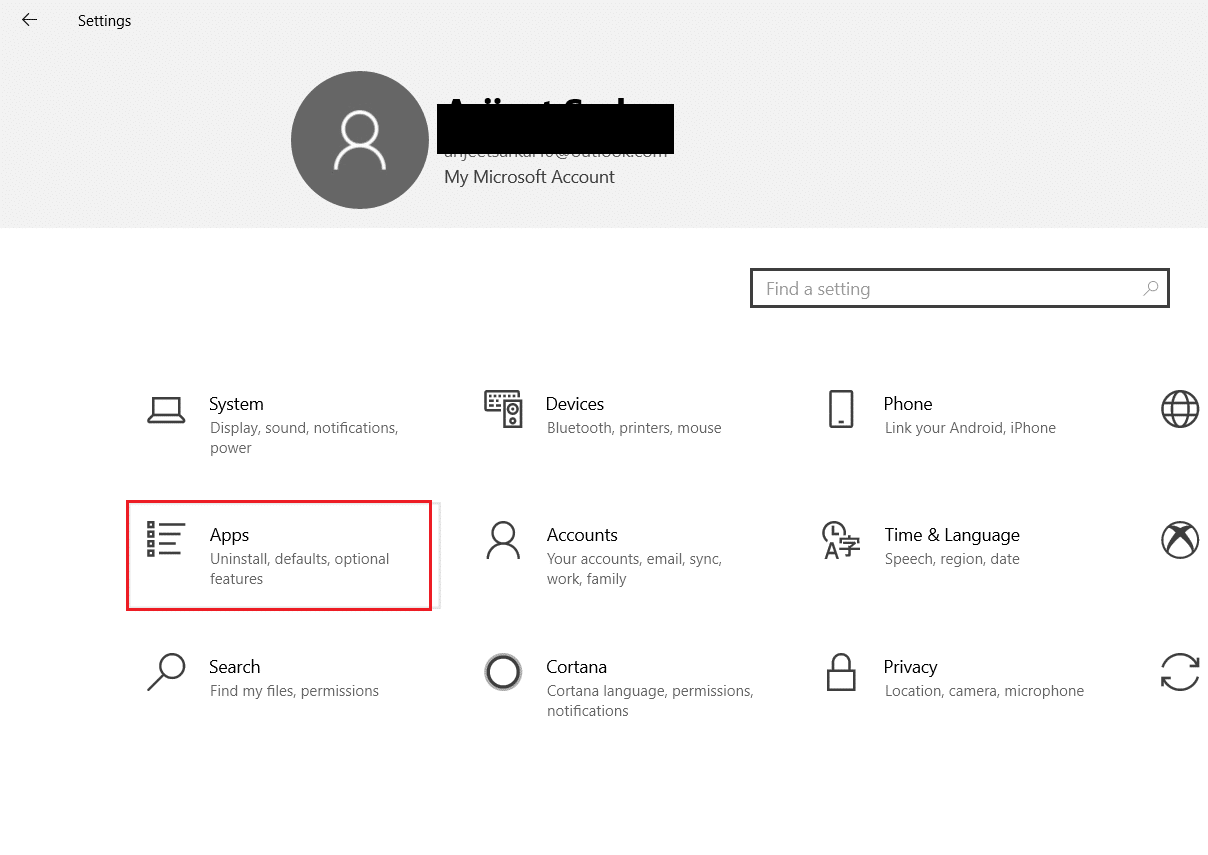
3. Suchen Sie in der Leiste Diese Liste durchsuchen nach Discord .
4. Wählen Sie Discord und klicken Sie wie gezeigt auf Deinstallieren .
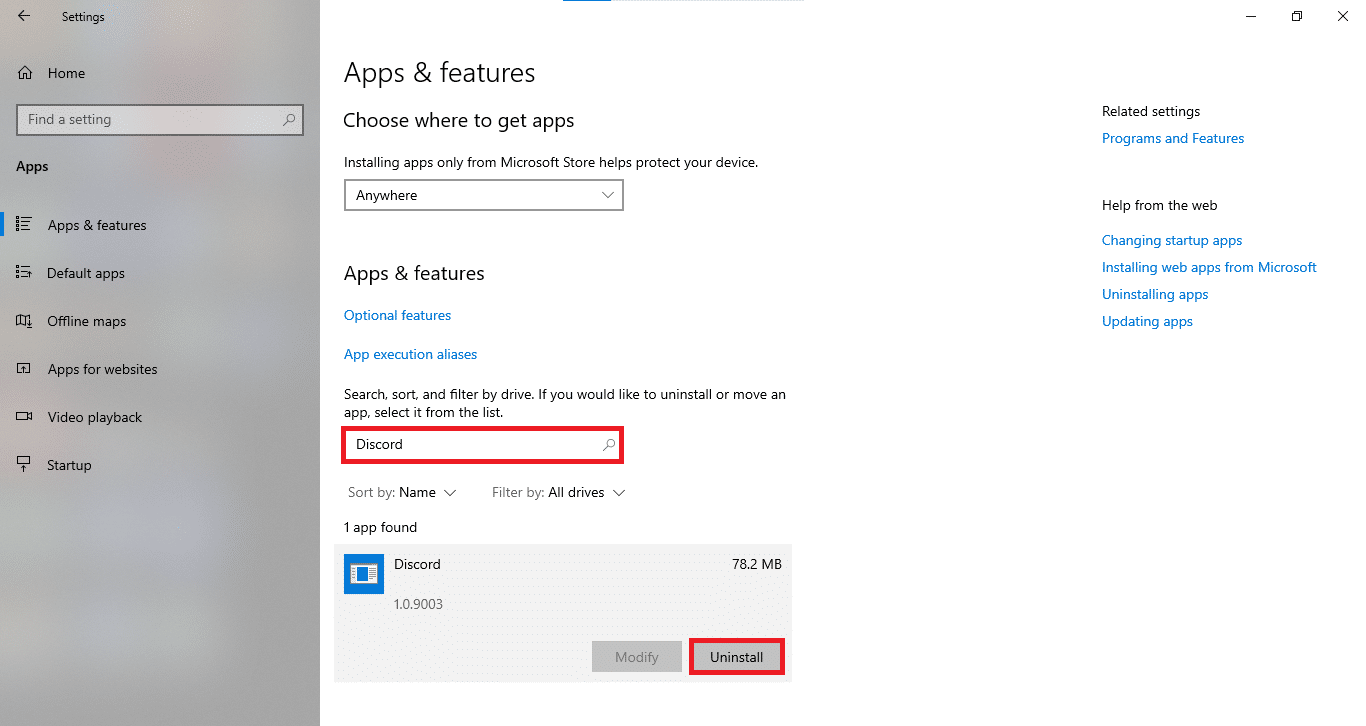
5. Klicken Sie auch in der Sicherheitsabfrage auf Deinstallieren .
Lesen Sie auch: So deinstallieren Sie Discord vollständig unter Windows 10

Methode 3: Verwenden von Tools von Drittanbietern
Wenn Sie Discord nicht dauerhaft löschen konnten, versuchen Sie es mit einer Deinstallationssoftware. Diese umfassen Programme, die sich um alles kümmern – vom dauerhaften Löschen aller Discord-Dateien von Ihrem System bis hin zu Discord-Referenzen aus dem Dateisystem und Registrierungswerten. Einige der besten Deinstallationsprogramme des Jahres 2021 sind:
- Wise-Programm-Deinstallationsprogramm
- Revo-Deinstallationsprogramm
- Uninstall Manager von Advanced System Optimizer
- IObit-Deinstallationsprogramm
So löschen Sie Discord mit Revo Uninstaller:
1. Installieren Sie Revo Uninstaller von der offiziellen Website, indem Sie auf KOSTENLOSER DOWNLOAD klicken, wie unten dargestellt.
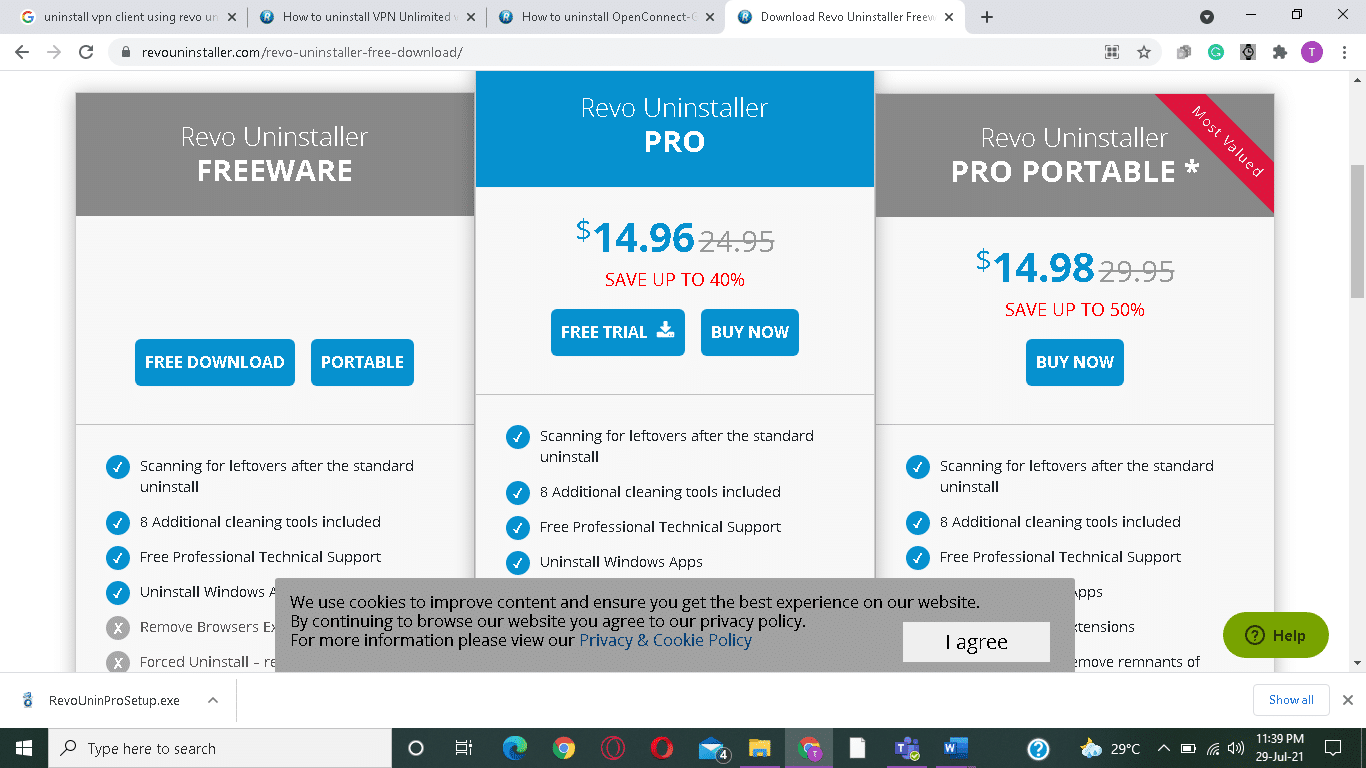
2. Starten Sie das Revo Uninstaller- Programm.
3. Klicken Sie nun auf Discord und dann im oberen Menü auf Deinstallieren , wie hervorgehoben.
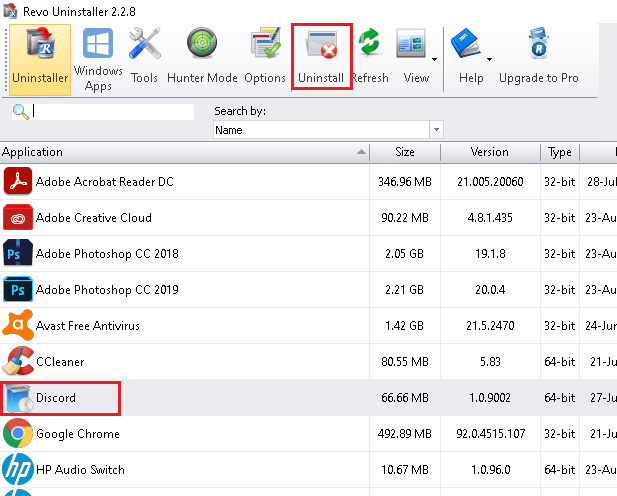
4. Aktivieren Sie das Kontrollkästchen „ Vor der Deinstallation einen Systemwiederherstellungspunkt erstellen“ und klicken Sie in der Popup-Eingabeaufforderung auf „Fortfahren“.
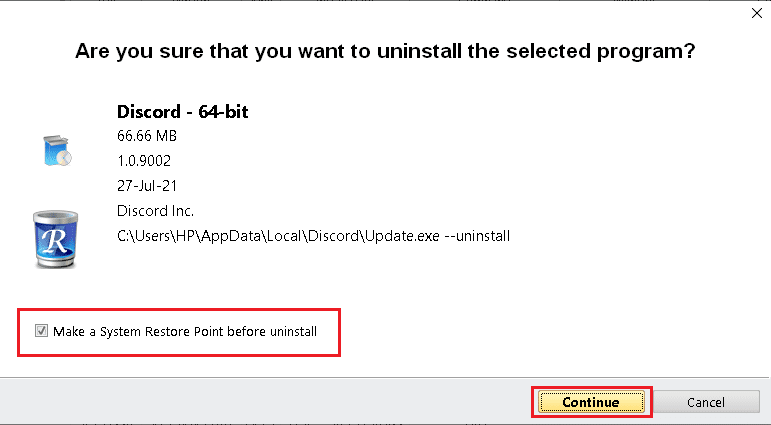
5. Setzen Sie die Scan-Modi auf Moderat und klicken Sie auf Scan , um alle verbleibenden Registrierungsdateien anzuzeigen.
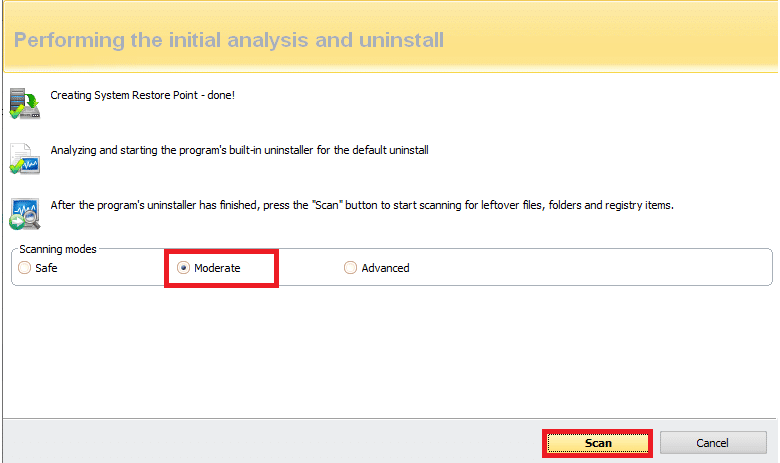
6. Klicken Sie anschließend auf Alle auswählen > Löschen . Klicken Sie in der Sicherheitsabfrage auf Ja .
Hinweis: Stellen Sie sicher, dass alle Dateien gelöscht wurden, indem Sie Schritt 5 wiederholen. Eine Eingabeaufforderung, die besagt, dass das Revo-Deinstallationsprogramm keine übrig gebliebenen Elemente gefunden hat, sollte angezeigt werden, wie unten dargestellt.
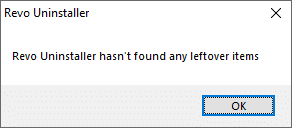
7. Starten Sie Ihren PC neu , sobald Sie fertig sind.
Lesen Sie auch: Liste der Discord-Befehle
Methode 4: Verwenden der Problembehandlung für die Programminstallation und -deinstallation
Microsoft ist sich der Tatsache bewusst, dass diese Installations- und Deinstallationsprobleme ziemlich häufig sind. Daher haben sie ein spezielles Tool dafür entwickelt.
1. Laden Sie die Problembehandlung für die Microsoft-Programminstallation und -deinstallation herunter und starten Sie sie.
2. Klicken Sie hier auf Weiter und lassen Sie es Probleme erkennen.
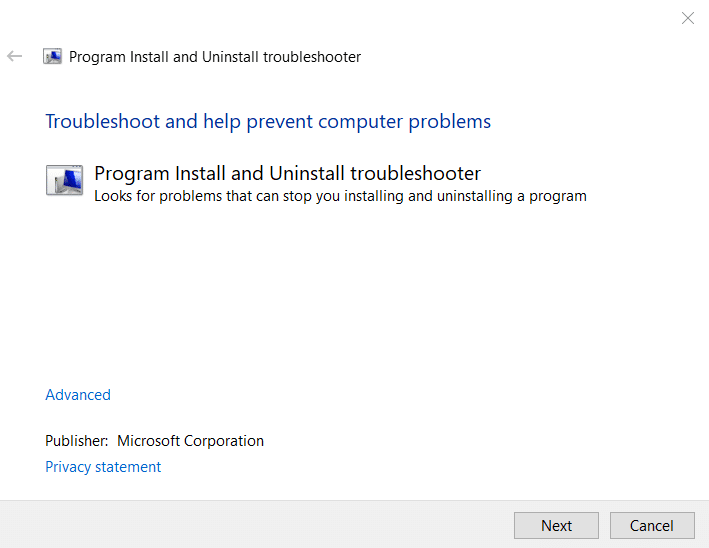
3. Sie werden gefragt: Haben Sie ein Problem beim Installieren oder Deinstallieren eines Programms? Klicken Sie auf Deinstallieren und befolgen Sie die Anweisungen auf dem Bildschirm, um Discord zu deinstallieren.
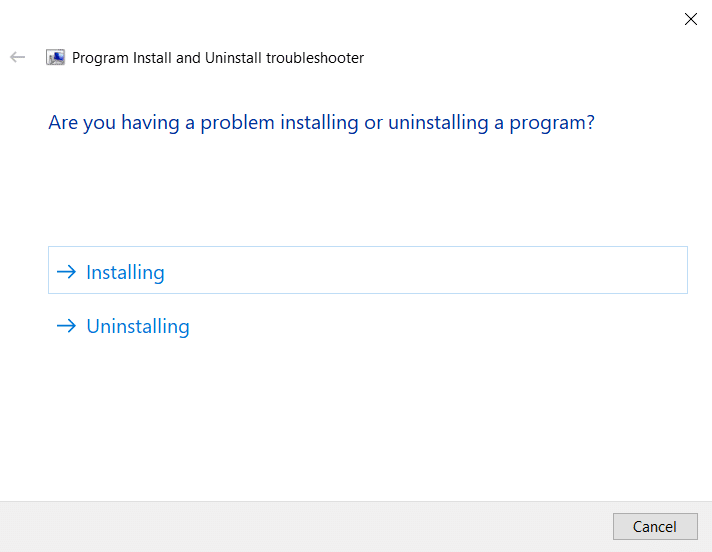
So löschen Sie Discord-Cache-Dateien
Nach der Deinstallation von Discord sind möglicherweise noch einige temporäre Dateien in Ihrem System vorhanden. Führen Sie die unten aufgeführten Schritte aus, um diese Dateien zu entfernen.
1. Klicken Sie auf das Windows- Suchfeld und geben Sie %appdata% ein, um den AppData Roaming-Ordner zu öffnen.
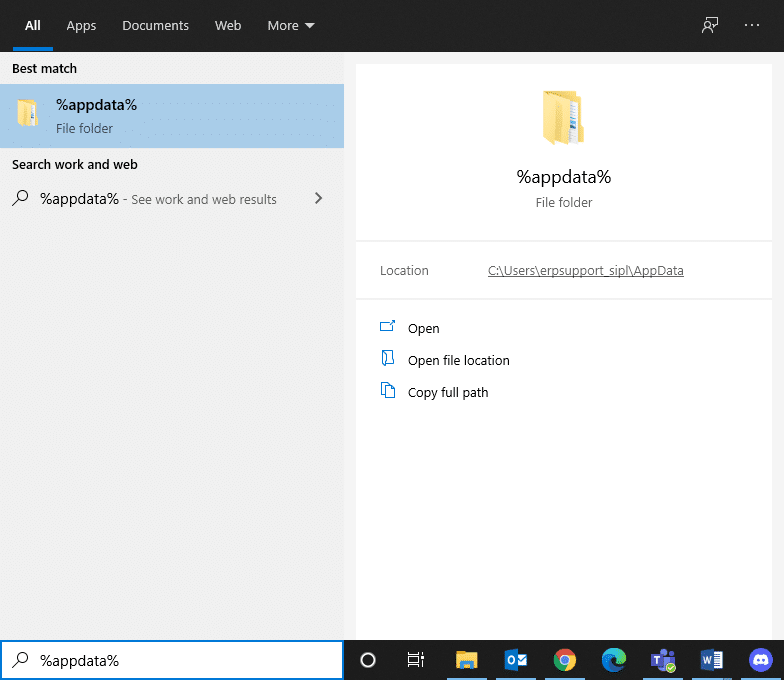
2. Klicken Sie mit der rechten Maustaste auf den Discord- Ordner und wählen Sie die Option Löschen .
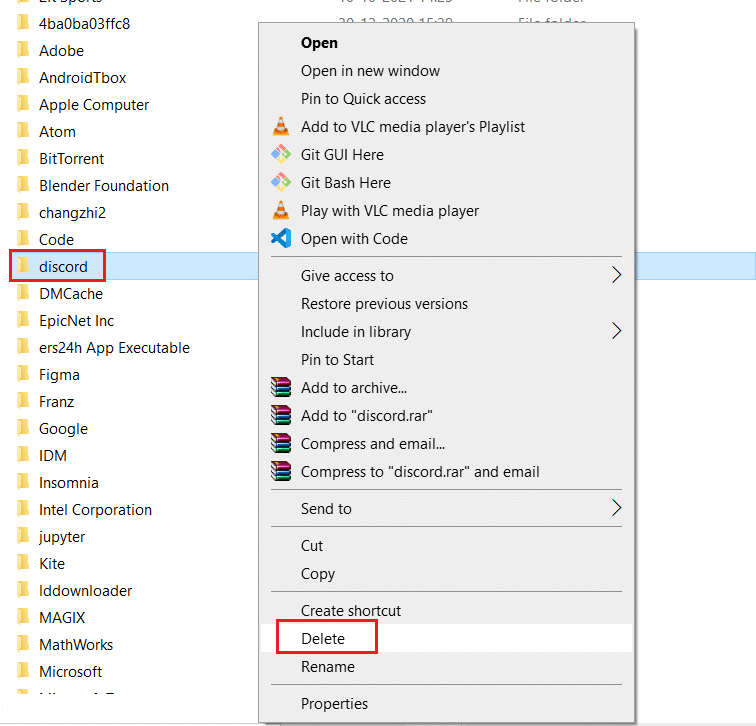
3. Suchen Sie erneut in der Suchleiste nach %LocalAppData% , um den lokalen AppData-Ordner zu öffnen.
4. Suchen und löschen Sie den Discord- Ordner wie in Schritt 2 gezeigt.
5. Klicken Sie auf Ihrem Desktop mit der rechten Maustaste auf Papierkorb und wählen Sie die Option Papierkorb leeren , um diese Dateien dauerhaft zu löschen.
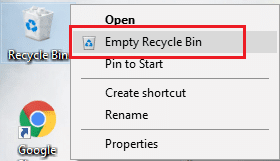
Profi-Tipp: Sie können die Tasten Umschalt + Entf gleichzeitig drücken, um Dateien oder Ordner von Ihrem PC zu löschen, ohne sie in den Papierkorb zu verschieben.
Empfohlen:
- So überprüfen Sie den RAM-Typ in Windows 10
- So identifizieren Sie eine Schriftart anhand eines Bildes
- So aktualisieren Sie Discord
- Was ist NVIDIA Virtual Audio Device Wave Extensible?
Wir hoffen, dass diese Anleitung hilfreich war und Sie wissen konnten, wie man Discord-App, Discord-Konto und Cache-Dateien löscht . Lassen Sie uns wissen, welche Methode für Sie am besten funktioniert hat. Wenn Sie noch Fragen haben, können Sie uns gerne über den Kommentarbereich kontaktieren.
